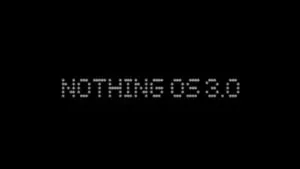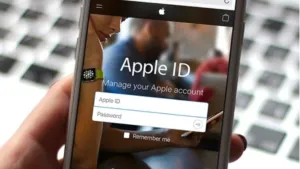
آموزش تغییر ایمیل اپل آیدی
کاربران محصولات اپل مثل آیفون، آیپد و… برای اینکه بتونن به سرویسهای مختلف دسترسی داشته باشن، به اپل آیدی (Apple ID) نیاز دارن. معمولا برای ساخت اپل آیدی، کاربر به یک آدرس ایمیل معتبر نیاز داره. اگر به هر دلیل کاربر به ایمیلی که موقع ساخت اپل آیدی وارد کرده دسترسی نداشته باشه یا اطلاعات ورودش رو فراموش کرده باشه یا اپل آیدی از پیش ساخته شده و کارتی خریداری کرده باشه، نیاز به تغییر ایمیل اپل آیدی داره. به همین دلیل تو این مقاله از موبونیوز قصد داریم آموزش تغییر ایمیل اپل آیدی رو به زبان ساده و مرحله به مرحله توضیح میدیم که برای تغییر email اپل آیدی از چه روشهای میشه استفاده کرد.
چرا باید ایمیل Apple ID را تغییر داد؟
همانطور که اشاره شد دروازه اصلی ورود به سرویسهای اپل روی گوشیهای آیفون، آیپد و… اپل آیدیه. اما چرا نیاز به تغییر ایمیل اپل آیدی وجود داره؟ با توجه به تحریمهای اپل علیه ایران درصد زیادی از کاربران ایرانی نمیتونن برای ساخت اپل آیدی اقدام کنن؛ به همین دلیل اکانتهای از پیش ساخته شده یا کارتی تهیه میکنن. چون این اکانتها با یک آدرس ایمیل متفاوت ساخته شدن، بهتره که ایمیل اپل آیدی تغییر داده بشه.
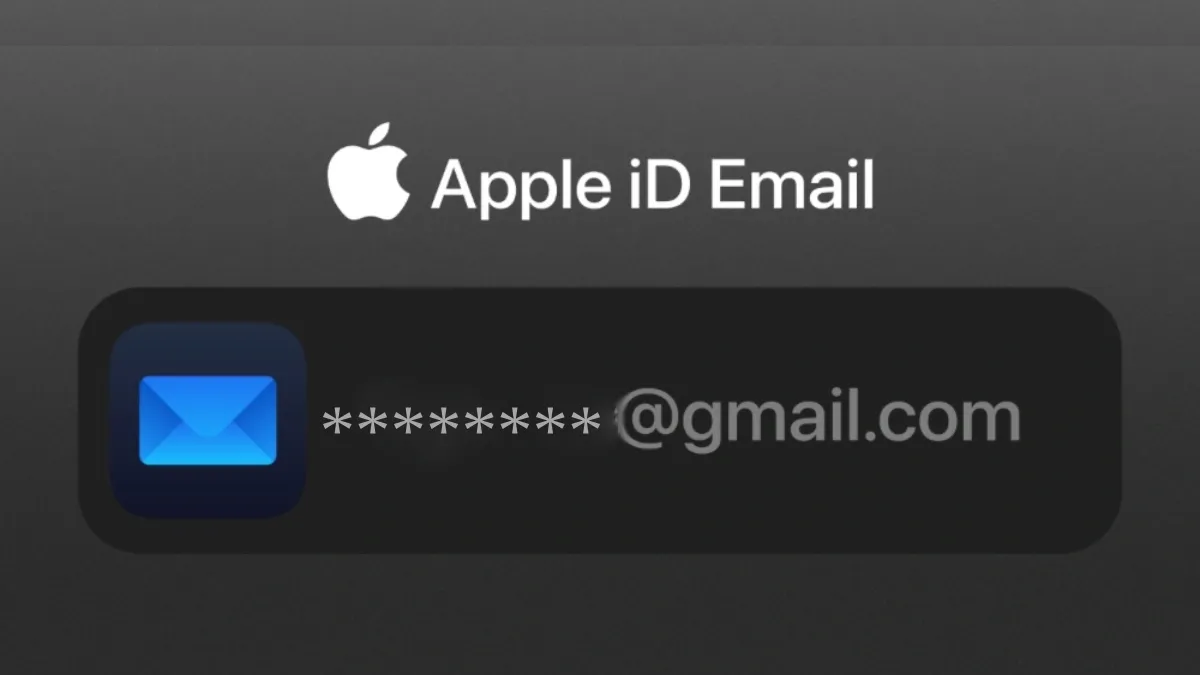
تو مواردی هم ممکنه که پس از مدتی کاربر اطلاعات ورود به ایمیل استفاده شده برای ساخت اپل آیدی رو فراموش کنه. تو این شرایط اگر مشکلی برای اکانت پیش بیاد، برای بازیابی نمیتونه به ایمیل دسترسی داشته باشه؛ به همین دلیل بهترین کار اینه که ایمیل اپل آیدی رو تغییر بده تا مشکلی به وجود نیاد. برای این کار روشهای مختلفی وجود داره که تو ادامه مطلب این روشها رو به صورت گام به گام توضیح میدیم.
از چه روشی میتوان ایمیل اپل آیدی را تغییر داد؟
پیش از اینکه با روشها و مراحل تغییر ایمیل Apple ID آشنا بشیم باید به این نکته توجه کنین که با انجام این کار هیچ کدام از سوابق اپل آیدی شما از دست نمیره؛ در واقع اطلاعات اکانت شما ثابت میمونه و فقط اپل آیدی به آدرس ایمیل جدید که وارد میکنین لینک داده میشه. پس از تغییر ایمیل اپل آیدی تو همه بخشها مثل اپ استور، آیتونز، iCloud و همینطور ورود به آیفون، آیپد یا مک از ایمیل جدید استفاده میشه.
در مورد روشهای تغییر ایمیل اپل آیدی باید گفت که برای انجام این کار دو روش مختلف وجود داره که کاربر میتونه با توجه به شرایط و دسترسی به دستگاههای مختلف یکی از این روشها رو امتحان کنه.
نکته مهم اینکه پیش از امتحان هر کدام از روشهای زیر حتما از همه دستگاههایی که به اپل آیدی متصل هستن خارج بشین و از اطلاعاتشون بکاپ بگیرین.
1. تغییر ایمیل به کمک وبسایت
یکی از سادهترین روشهای تغییر ایمیل اپل آیدیه چون با استفاده از هر دستگاهی و از طریق مرورگر اینترنت میشه وارد سایت شده و برای تغییر ایمیل اقدام کرد. مراحل انجام این روش به شرح زیره:
- روی گوشی آیفون، آیپد، مک یا لپتاپ شخصی خودتون مرورگر اینترنت رو اجرا کرده و تو آدرس بار appleid.apple.com رو وارد کنین.
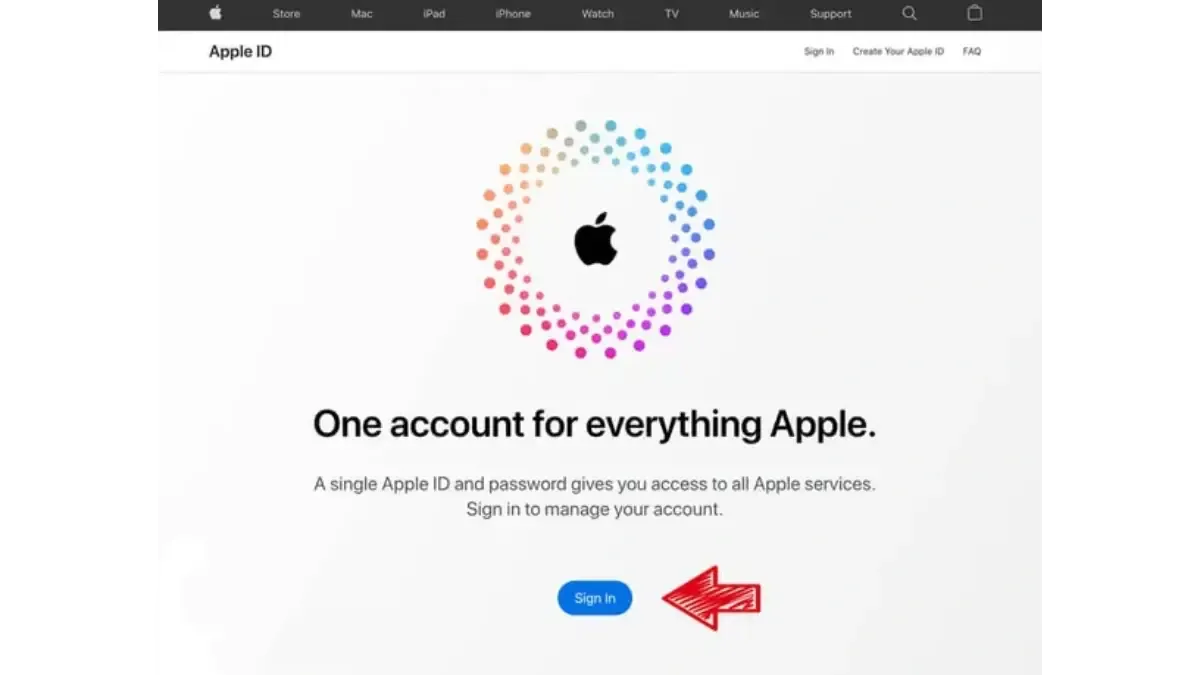
- روی گزینه Sign in تو بالا یا پایین صفحه کلیک کنین
- اپل آیدی فعلی و رمز عبور رو تو کادرهای روی صفحه وارد کنین
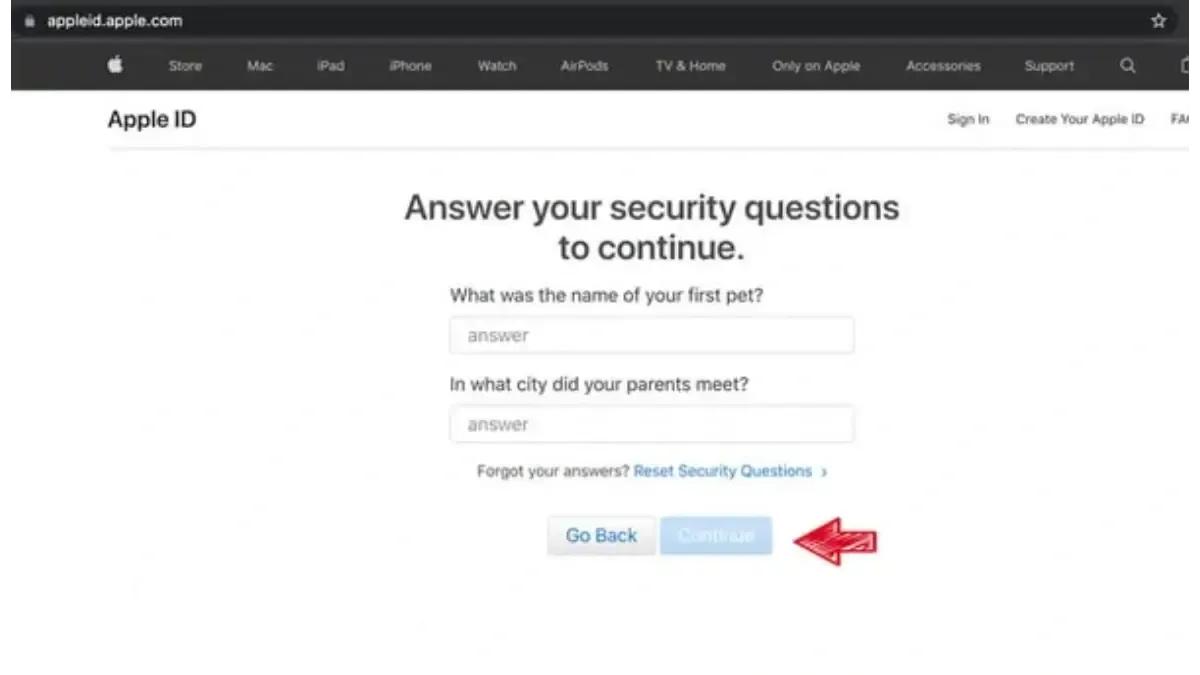
- پس از وارد شدن به اکانت، باید به دو سوال امنیتی که موقع ساخت اپل آیدی انتخاب شده جواب بدین و روی گزینه Continue کلیک کنین
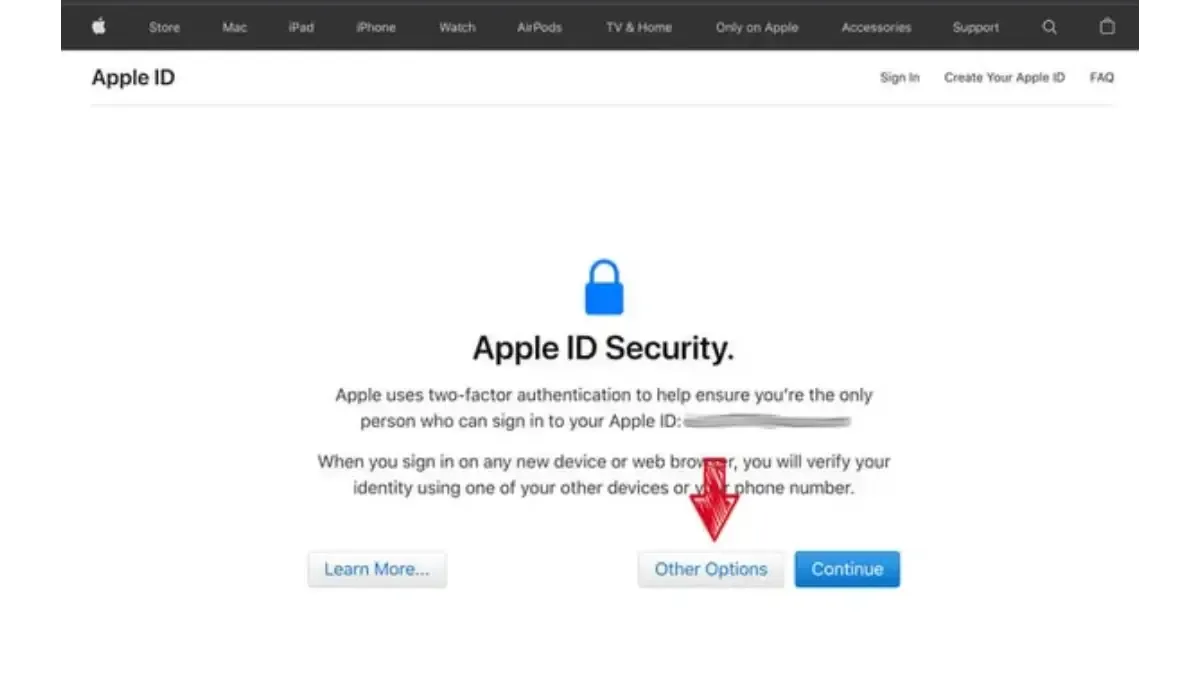
- تو مرحله بعد گزینه Other Options رو انتخاب کنین
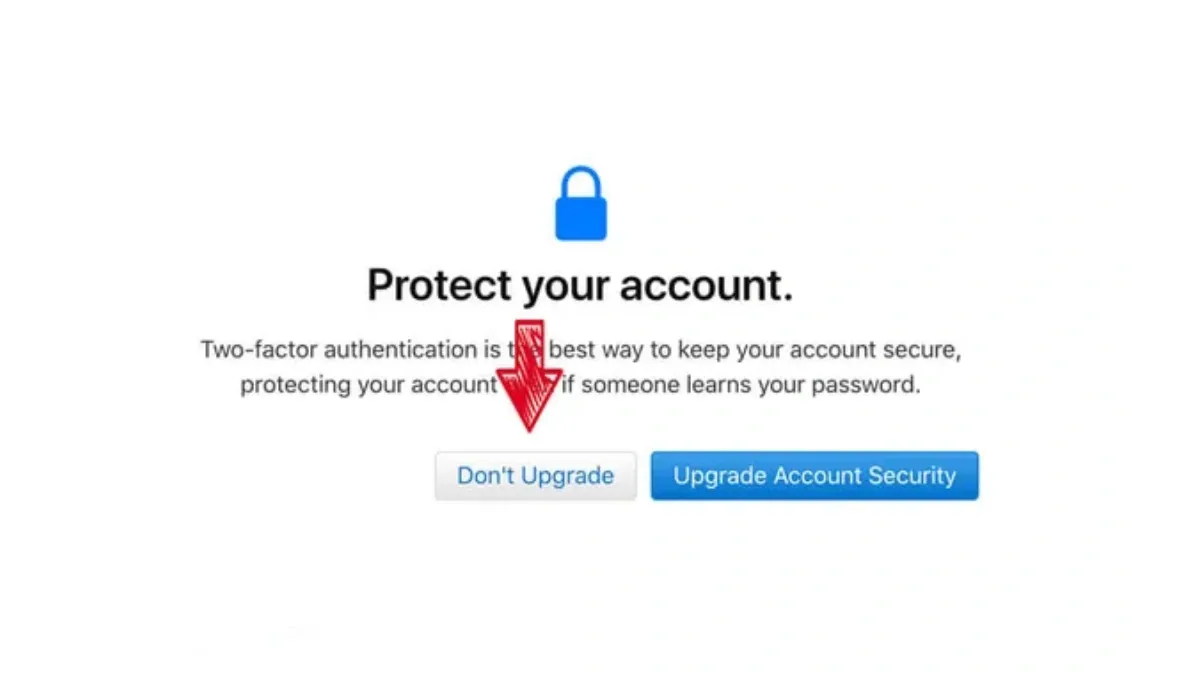
- تو این مرحله روی گزینه Don’t Upgrade کلیک کنین
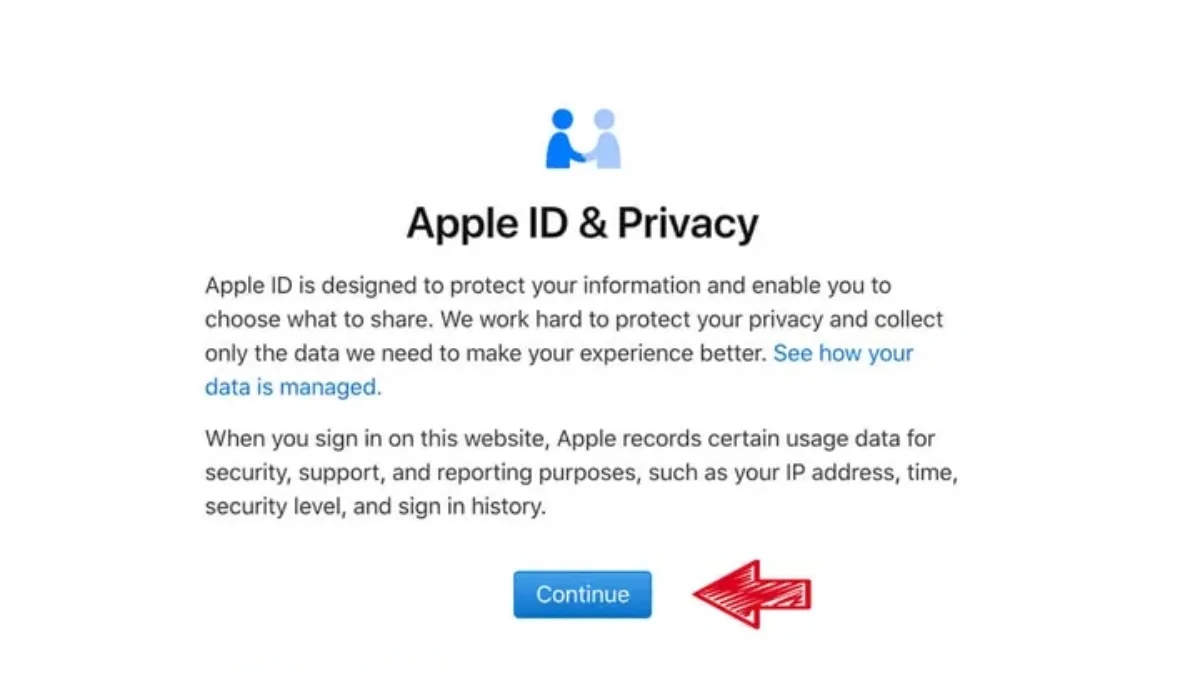
- تو صفحه جدید گزینه Continue رو انتخاب کنین
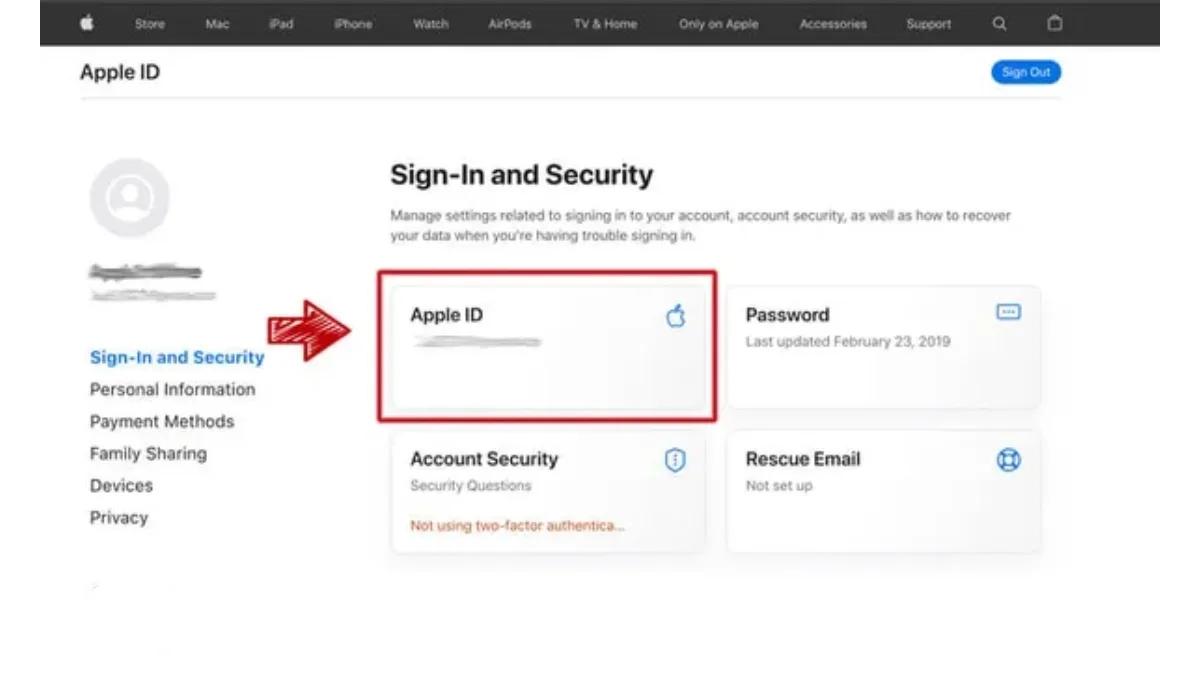
- پس از این کار صفحهای به نام Sign in and Security باز میشه. تو این صفحه روی گزینه Apple ID کلیک کنین.
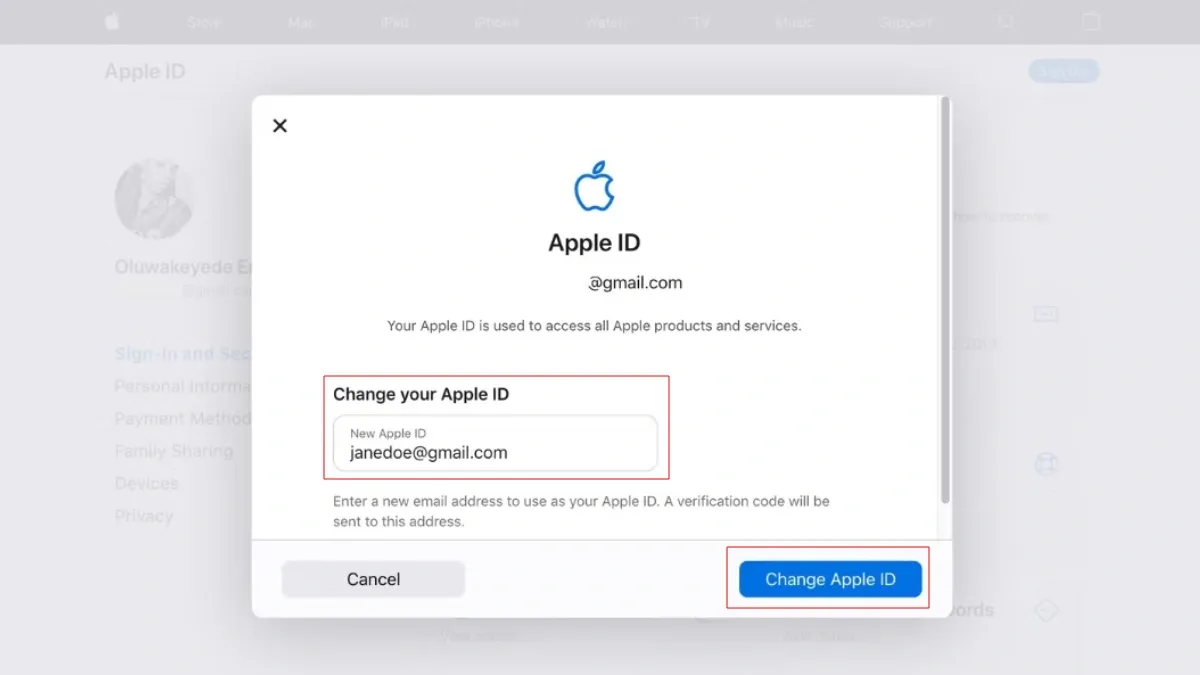
- تو پنجره باز شده آدرس ایمیل جدیدتون رو تو کادر زیر Change your Apple ID وارد کنین و روی گزینه Change Apple ID کلیک کنین
- پس از این کار یک ایمیل حاوی کد تأیید به آدرس جدید ارسال میشه؛ وارد ایمیل خود شده و کد تأیید رو تو کادر مربوطه وارد کنین تا ایمیل اپل آیدی با موفقیت تغییر کنه.
2. تغییر ایمیل از طریق تنظیمات iPhone
یکی دیگر از روشهای تغییر ایمیل اپل آیدی، استفاده از تنظیمات گوشیهای آیفونه. برای این کار باید مراحل زیر رو به دقت انجام بدین:
- وارد Settings روی گوشی آیفون بشین
- روی اسمتون که بالای صفحه نمایش داده شده ضربه بزنین
- گزینه Name, Phone Numbers, Email رو انتخاب کنین
- تو بخش Contactable At روی گزینه Edit ضربه بزنین
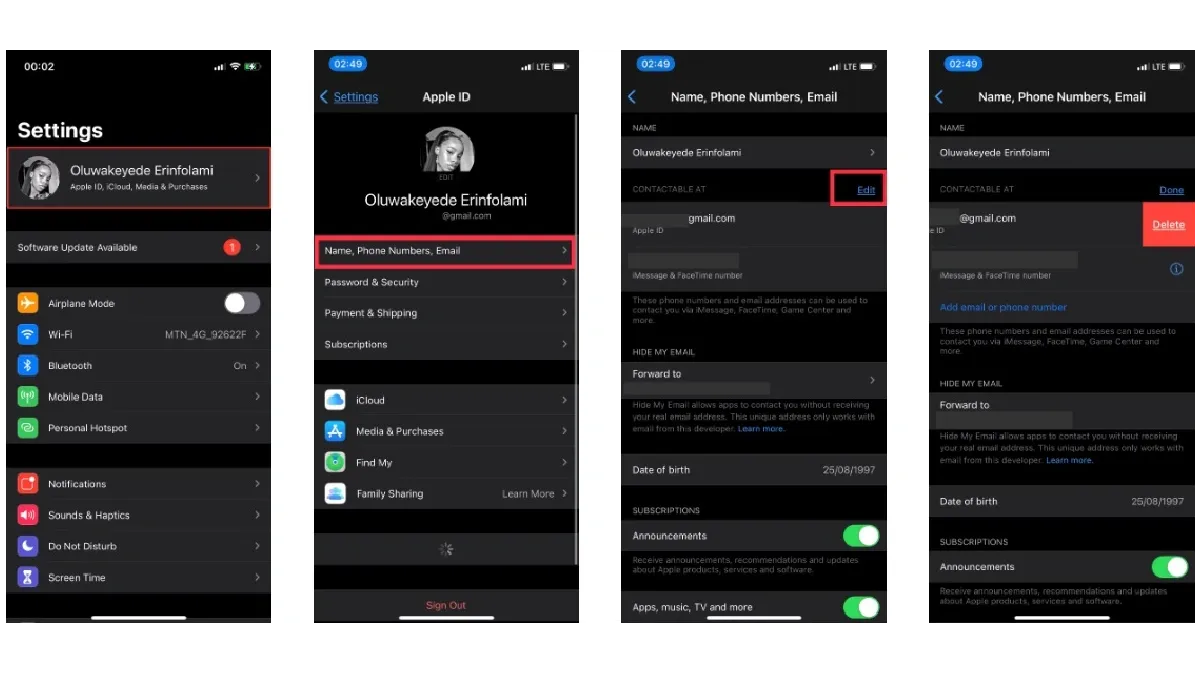
- روی آیکون خط تیره که کنار اسمتون وجود داره ضربه بزنین و گزینه Delete رو انتخاب کنین
- تو پنجره پاپ آپ که روی صفحه ظاهر میشه روی Continue ضربه بزنین تا آدرس ایمیل قبلی حذف بشه
- تو صفحه باز شده آدرس ایمیل جدید رو وارد کنین
پس از انجام این مراحل و تأیید آدرس ایمیل جدید وارد شده، ایمیل اپل آیدی به راحتی تغییر میکنه و اکانت شما به آدرس جدید لینک داده میشه.
پس از اینکه کاربر با استفاده از هرکدام از روشهایی که گفته شد، ایمیل اپل آیدی خودش رو تغییر داد، تو اولین اقدام باید تو تمامی دستگاههایی که از این اپل آیدی استفاده میکنن با ایمیل جدید وارد بشه تا اطلاعاتش آپدیت بشه. اگر از سیستمهای مک استفاده میکنین برای دسترسی به iCloud هم باید ایمیل جدید رو وارد کنین تا همگام سازی یا سینک کردن اطلاعات به مشکل نخوره. برای وارد شدن به iCloud با ایمیل جدید تو مک به روش زیر عمل کنین:
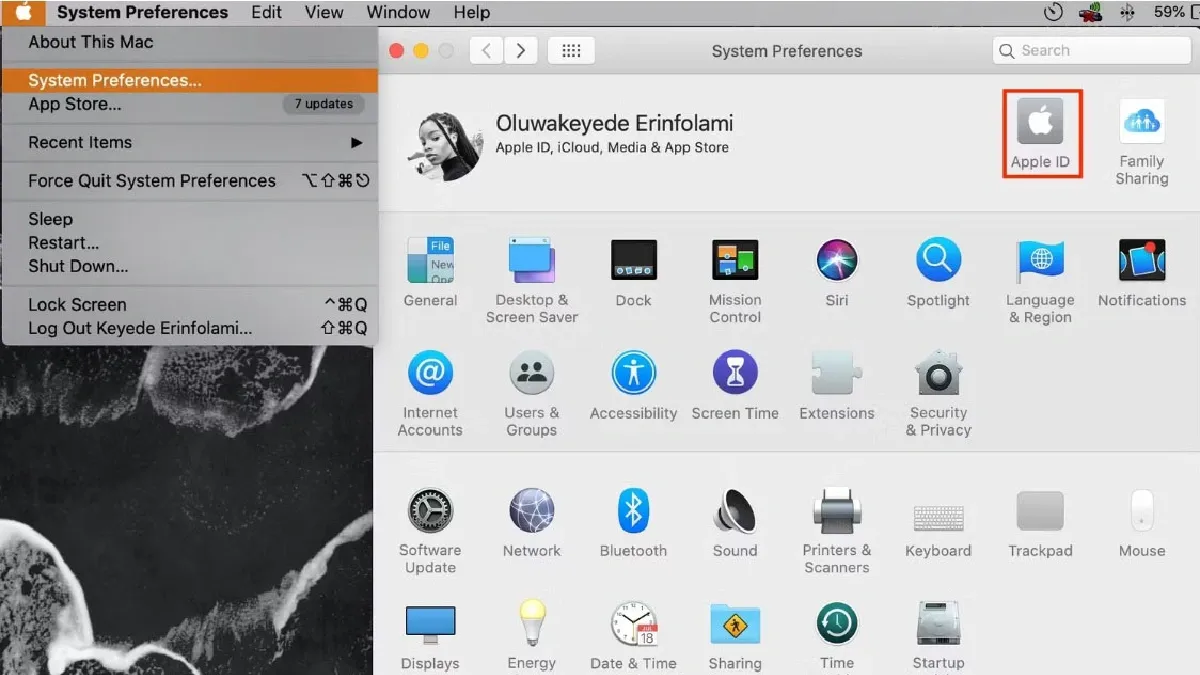
- تو نوار منوی تنظیمات مک روی گزینه Apple کلیک کنین
- تو منوی باز شده گزینه System Preferences رو انتخاب کنین
- روی گزینه Apple ID کلیک کنین
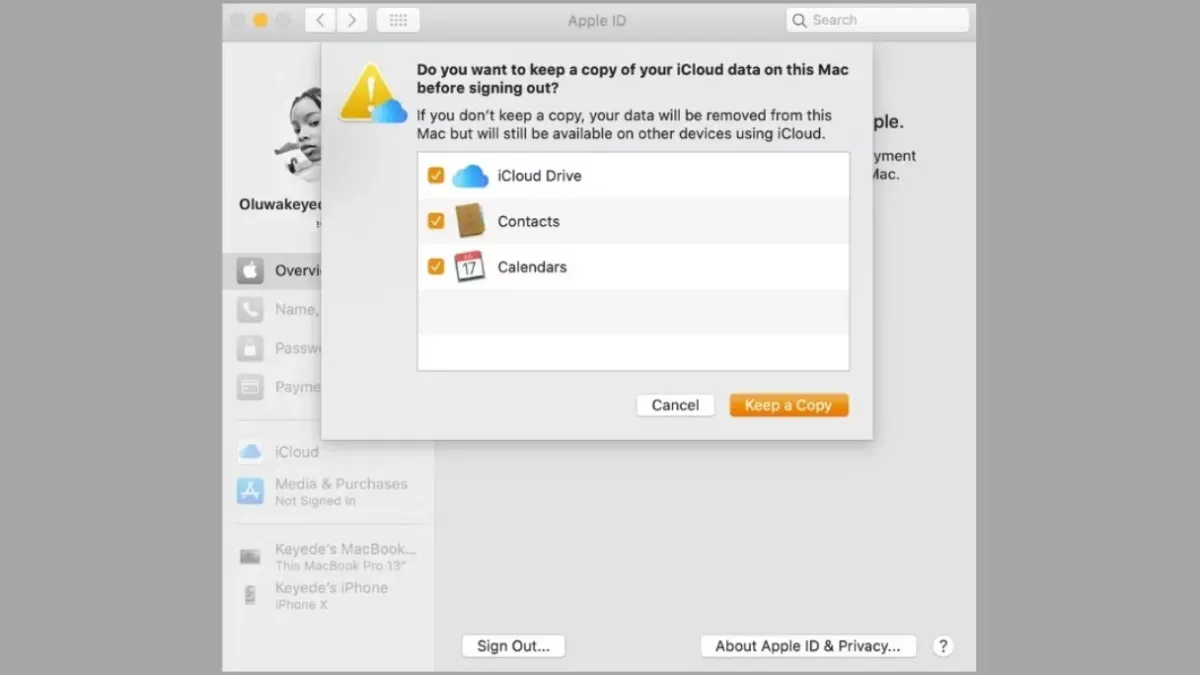
- تو پنجره باز شده گزینه Sign out رو از پایین صفحه انتخاب کنین
- تو کادر باز شده روی گزینه Keep a Copy کلیک کنین تا از اطلاعاتتون یک کپی تهیه بشه
- تو این مرحله پسور اپل آیدی خودتون رو وارد کنین تا از iCloud خارج بشین
- پس از خارج شدن از iCloud برای ورود مجدد از آدرس ایمیل جدید به همراه پسورد استفاده کنین
جمعبندی
برای ساخت اپل آیدی که امکان دسترسی به سرویسهای Apple رو روی محصولات مختلف این کمپانی مثل آیفون، آیپد و مک فراهم میکنه، نیاز به یک آدرس ایمیل معتبر وجود داره. این آدرس ایمیل از این جهت اهمیت داره که اگر کاربر اطلاعات اپل آیدی خودش رو فراموش کنه یا مشکلی برای اکانتش پیش بیاد، برای بازیابی باید به این ایمیل دسترسی داشته باشه. اگر به هر دلیل مثل فراموش کردن پسورد یا از پیش ساخته شده بودن اپل آیدی به ایمیل وارد شده دسترسی ندارین، بهترین کار اینه که به یکی از روشهای گفته شده تو این مطلب، ایمیل اپل آیدی رو تغییر بدین تا مشکلی تو آینده به وجود نیاد. شما ایمیل اپل آیدی خودتون رو تغییر دادین؟ از کدام روش برای تغییر ایمیل استفاده کردین؟
آخرین مقالات
برای نوشتن دیدگاه باید وارد بشوید.